win10电脑怎么查看wifi有几个人用的方法 通过网页直接访问路由器查看
1、打开电脑上面的浏览器,在浏览器页面最上面输入网页栏的地方,输入:192.168.1.1或者192.168.0.1进入路由器。现在很多型号的路由器ip地址都不同,可以从路由器的背面查看路由器ip地址。
2、打开后需要输入账号密码登录路由器,在路由器登录界面是需要输入账号和密码或者密码来登录的,在路由器的背面可以查看账号和密码;
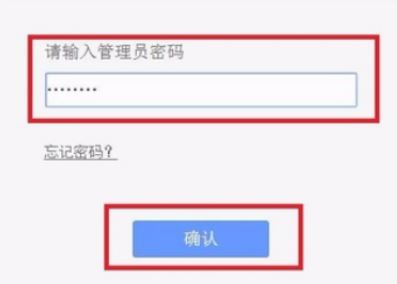
3、登录路由器之后点击页面左侧的无线配置进入无线配置页面!
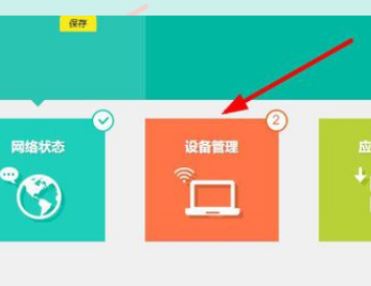
4、在无线配置下面就会出现很多的无线配置的选项,点击下面的连接列表,进入无线连接列表查看页面。
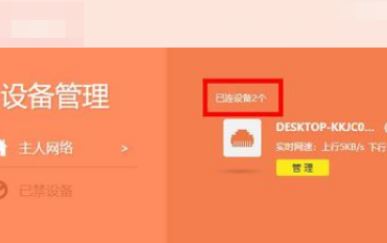
5、然后我们在页面右侧就可以看到已经连接到无线的设备!
win10电脑怎么查看wifi有几个人用的方法 通过第三方软件查看
1、比如我们先下载安装“路由器卫士”;
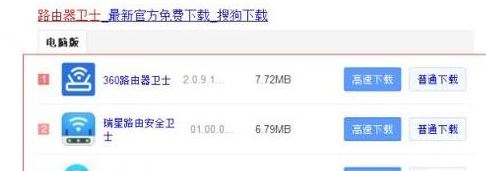
2、打开软件,登录自己的路由器账号和密码,在路由器页面“我的路由”下面就可以看到正在使用的设备。如果是手机的话在上面会显示出手机的型号。如果是自己的电脑或者设备打开的话,在右侧就会出现我的设备或者我的电脑提示。如果发现不是自家的无线设备的话,可以点击右侧的管理进行限制或者拉入黑名单。
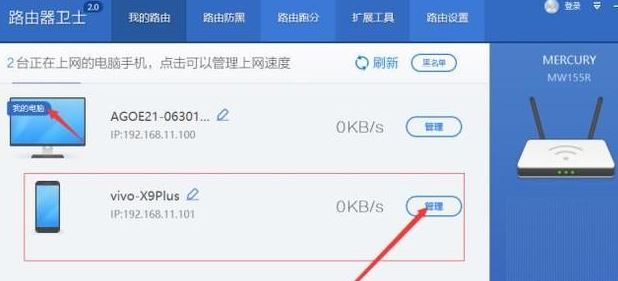
以上便是深度系统小编给大家分享介绍的win10电脑怎么查看wifi有几个人用的方法,希望可以帮到大家~
分享到: